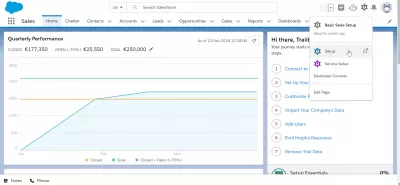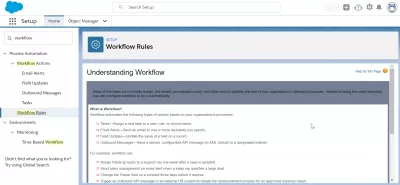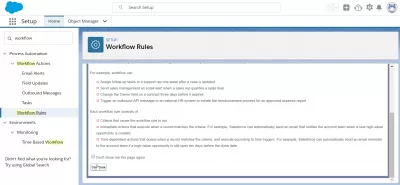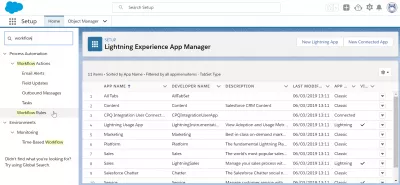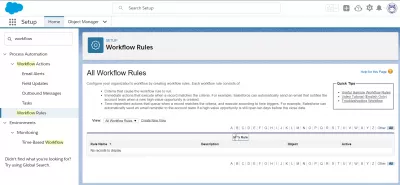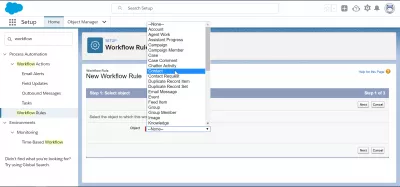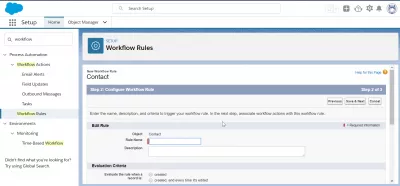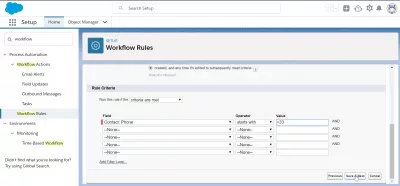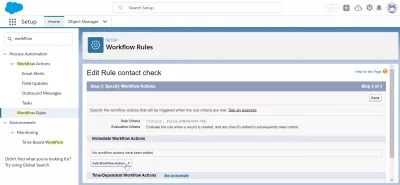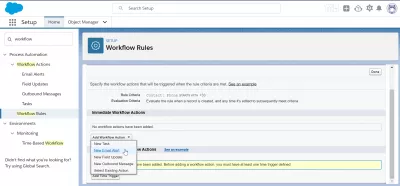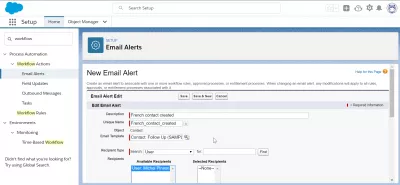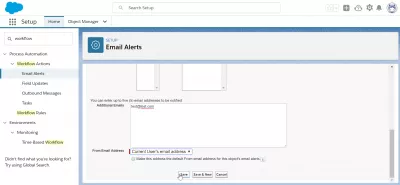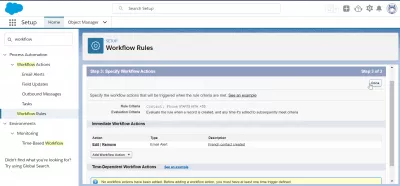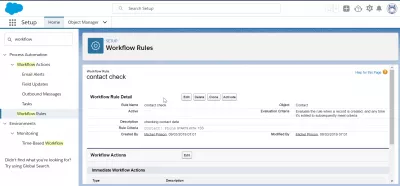วิธีการสร้างเวิร์กโฟลว์ใน SalesForce
วิธีการสร้างกฎเวิร์กโฟลว์ใน SalesForce
การสร้างกฎเวิร์กโฟลว์ใน SalesForce ทำในการตั้งค่า SalesForce ภายใต้กระบวนการอัตโนมัติ> การกระทำ worlkflow
เวิร์กโฟลว์ใน Salesforce * คืออะไร เวิร์กโฟลว์ใช้เพื่อทำการกระทำอัตโนมัติ ดูรายละเอียดด้านล่างนี้พวกเขาใช้อะไรในการสร้างวิธีการสร้างและวิธีการเปิดใช้งานใน SalesForce Lightning
1 - เข้าใจเวิร์กโฟลว์ใน SalesForce
ที่สำคัญที่สุดอันดับแรกคือการเข้าใจ SalesForce เวิร์กโฟลว์ พวกเขาใช้อะไร เวิร์กโฟลว์เป็นชุดของการกระทำที่เกิดขึ้นโดยอัตโนมัติหลังจากเหตุการณ์บางอย่างเกิดขึ้นในข้อมูล SalesForce
สามารถดำเนินการกระบวนการต่าง ๆ ของ บริษัท โดยอัตโนมัติเช่นงานเพื่อมอบหมายงานใหม่ให้กับผู้ใช้การแจ้งเตือนอีเมลเพื่อส่งอีเมลไปยังผู้รับหนึ่งคนหรือมากกว่าที่ได้รับการกำหนดล่วงหน้าอัปเดตฟิลด์การตั้งค่าระเบียนเฉพาะหรือข้อความขาออก ข้อความที่จัดรูปแบบ XML ให้กับผู้ฟัง
ตัวอย่างเช่นเวิร์กโฟลว์ SalesForce สามารถมอบหมายงานติดตามเพื่อสนับสนุนตัวแทนหลังจากเวลาที่กำหนดพวกเขาสามารถส่งอีเมลแจ้งเตือนไปยังทีมผู้บริหารเมื่อมีการลงนามข้อตกลงใหญ่โดยตัวแทนขายเปลี่ยนฟิลด์ชื่อเจ้าของไม่กี่วันหลังจาก สัญญาหมดอายุหรือส่งข้อความทางเทคนิคไปยังระบบภายนอกเมื่อใดก็ตามที่มีการเรียกใช้รายงานที่ได้รับการอนุมัติที่สร้างขึ้นใน SalesForce
วิธีสร้างรายงานใน SalesForceกฎเวิร์กโฟลว์อาจประกอบด้วยเกณฑ์บางอย่างที่จะเริ่มเวิร์กโฟลว์การดำเนินการเมื่อสร้างเรกคอร์ดด้วยค่าที่กำหนดหรือการดำเนินการขึ้นอยู่กับเวลาเช่นการส่งรายงานการปิดบัญชีสิ้นเดือนสองสามวันก่อนการปิดบัญชีสิ้นเดือน
2 - สร้างกฎเวิร์กโฟลว์ใหม่
หากต้องการเริ่มต้นสร้างกฎเวิร์กโฟลว์ใหม่ให้ไปที่การตั้งค่าการตั้งค่าโดยคลิกที่ไอคอนรูปเฟืองในอินเทอร์เฟซ Lightning ของ SalesForce และค้นหาเมนูเวิร์กโฟลว์ในแท็บค้นหาที่ด้านบนซ้ายของหน้าจอ
กฎเวิร์กโฟลว์สามารถเข้าถึงได้ภายใต้กระบวนการอัตโนมัติ> การทำงานของเวิร์กโฟลว์> กฎเวิร์กโฟลว์
เวิร์กโฟลว์ที่มีอยู่ของคุณจะปรากฏในหน้าจอถัดไป
ในกรณีที่คุณไม่มีเวิร์กโฟลว์ที่มีอยู่แล้วรายการจะเป็น empy และตัวเลือกเดียวที่ใช้ได้คือการสร้างเวิร์กโฟลว์ใหม่โดยใช้ปุ่มที่เหมาะสมด้านบนของรายการเวิร์กโฟลว์
ขั้นตอนแรกในการสร้างกฎเวิร์กโฟลว์ใหม่คือการเลือกวัตถุที่จะได้รับผลกระทบจากมัน มันอาจเป็นวัตถุข้อมูล SalesForce ชนิดใดก็ได้: บัญชี, งานตัวแทน, ความคืบหน้าของผู้ช่วย, แคมเปญ, สมาชิกแคมเปญ, เคส, ความคิดเห็นเคส, กิจกรรมแชท, ผู้ติดต่อ, คำขอติดต่อ, รายการบันทึกที่ซ้ำกัน, ชุดระเบียนซ้ำ, ข้อความอีเมล, เหตุการณ์, ฟีด รายการ, กลุ่ม, สมาชิกกลุ่ม, รูปภาพ, ความรู้, และอื่น ๆ
ในตัวอย่างของเราเราจะสร้างเวิร์กโฟลว์ที่เกี่ยวข้องกับการติดต่อ
จากนั้นขั้นตอนต่อไปคือตั้งชื่อกฎและคำอธิบายในที่สุดเพื่อให้สามารถค้นหาได้ในภายหลังและเพื่อช่วยให้เพื่อนร่วมงานของคุณสามารถระบุได้ตามเวิร์กโฟลว์ที่สามารถเข้าถึงได้บนระบบ
นอกจากนี้ต้องเลือกเกณฑ์การประเมิน กฎจะเปิดใช้งานเมื่อใด เมื่อสร้างเรคคอร์ดแล้วแก้ไข?
ในที่สุดต้องป้อนเกณฑ์ของกฎ
กฎจะเปิดใช้งานเมื่อใด ในตัวอย่างของเราเราต้องการสร้างกฎที่จะเปิดใช้งานทุกครั้งที่มีลูกค้าใหม่เข้ามาในฝรั่งเศสซึ่งจะถูกระบุด้วยหมายเลขโทรศัพท์ที่เริ่มต้นด้วยรหัสประเทศฝรั่งเศส +33
ด้วยวิธีนี้ทุกครั้งที่มีการเปลี่ยนแปลงรายชื่อผู้ติดต่อที่เข้าถึงได้ด้วยเครือข่ายมือถือฝรั่งเศสตัวแทนฝ่ายขายของเราที่รับผิดชอบตลาดฝรั่งเศสจะทำการตรวจสอบและติดต่อลูกค้าหากจำเป็น
3 - ตั้งค่าการดำเนินการเวิร์กโฟลว์สำหรับการเปิดใช้งานกฎ
ขั้นตอนต่อไปคือการกำหนดการทำงานที่เวิร์กโฟลว์จะดำเนินการเมื่อตรวจสอบกฎแล้ว
สิ่งนี้เป็นไปได้โดยเลือกการกระทำเพิ่มเวิร์กโฟลว์ด้านล่างส่วนการกระทำเวิร์กโฟลว์ทันทีเพื่อดำเนินการทันทีที่ตรวจสอบกฎ หากการดำเนินการควรเกิดขึ้น ณ เวลาที่กำหนดควรสร้างการดำเนินการเวิร์กโฟลว์ขึ้นอยู่กับเวลาแทน
ด้วยการคลิกที่ปุ่มเพิ่มเวิร์กโฟลว์การกระทำประเภทต่าง ๆ ของการเข้าถึงเวิร์กโฟลว์สามารถเข้าถึงได้: ตั้งค่าการแจ้งเตือนทางอีเมลอัพเดตฟิลด์ส่งข้อความทางเทคนิคหรือใช้การกระทำที่มีอยู่จากเวิร์กโฟลว์อื่น
ในกรณีของเราเราต้องการส่งอีเมลไปยังตัวแทนฝ่ายขายทุกครั้งที่มีการติดต่อกับการเปลี่ยนแปลงหมายเลขโทรศัพท์ของฝรั่งเศส
4 - ตั้งค่าการแจ้งเตือนทางอีเมล
จากนั้นเราสามารถตั้งค่าอีเมลที่จะส่งไปยังตัวแทนฝ่ายขายโดยป้อนรายละเอียดอีเมลชื่อเฉพาะสำหรับอีเมลนั้นและเลือกเทมเพลตอีเมลที่จะใช้
ผู้รับสามารถเป็นประเภทที่แตกต่างกัน แต่ในกรณีของเรามันจะเป็นผู้ใช้ภายในเนื่องจากเราจะส่งอีเมลไปยังตัวแทนฝ่ายขายที่รับผิดชอบพื้นที่เฉพาะ
สามารถเลือกได้โดยตรงจากรายชื่อผู้รับภายในที่มีอยู่
นอกจากนี้ยังเป็นไปได้ที่จะป้อนรายการที่อยู่อีเมลเพิ่มเติมด้วยตนเองเพื่อส่งอีเมลไปยังผู้รับภายนอกด้วยสำเนาเช่นส่งอีเมลไปยังกล่องจดหมายส่วนตัวของตัวแทนฝ่ายขายหรือคัดลอกผู้จัดการของเขา
ต้องเลือกที่อยู่อีเมลจากเป็นที่อยู่ที่จะปรากฏเป็นที่อยู่อีเมลของผู้ส่งสำหรับผู้รับอีเมล
จากนั้นคลิกที่บันทึกเพื่อดำเนินการสร้างกฎเวิร์กโฟลว์ต่อไป
5 - ตรวจสอบการกระทำของเวิร์กโฟลว์
หลังจากนั้นการดำเนินการเวิร์กโฟลว์ที่สร้างขึ้นใหม่การสร้างอีเมลทันทีที่หมายเลขโทรศัพท์ติดต่อที่มีคำนำหน้าภาษาฝรั่งเศสถูกสร้างขึ้นจะปรากฏในรายการการดำเนินการสำหรับกฎเวิร์กโฟลว์นั้น
ในกรณีที่ไม่จำเป็นต้องดำเนินการใด ๆ เพียงคลิกที่ปุ่มเสร็จที่มุมบนขวาเพื่อเสร็จสิ้นการสร้างเวิร์กโฟลว์
เวิร์กโฟลว์จะปรากฏขึ้นเพื่อรับการตรวจทานพร้อมรายละเอียดทั้งหมด ตรวจสอบให้แน่ใจว่าทุกอย่างถูกต้องเนื่องจากถูกเปิดใช้งานโดยตรงและจะเริ่มส่งอีเมลหรือดำเนินการอื่น ๆ โดยไม่มีการยืนยันใด ๆ เพิ่มเติมทันทีที่คุณคลิกที่ปุ่มเปิดใช้งาน
มันจะเป็นไปได้ที่จะปิดการใช้งานเวิร์กโฟลว์ที่มีอยู่และกำลังทำงานอยู่จากหน้าจอนั้นตลอดจนการแก้ไขหรือการโคลนเพื่อสร้างเวิร์กโฟลว์ที่คล้ายกันได้อย่างง่ายดาย
การสร้างเวิร์กโฟลว์สำเร็จ
คุณมีผู้จัดการเพื่อสร้างกฎเวิร์กโฟลว์ใน SalesForce ของคุณสำเร็จหรือไม่
แจ้งให้เราทราบในความคิดเห็นและอย่าลังเลที่จะถามคำถามใด ๆ ที่คุณอาจมี
คำถามที่พบบ่อย
- แนวทางปฏิบัติที่ดีที่สุดสำหรับการออกแบบเวิร์กโฟลว์ที่มีประสิทธิภาพใน Salesforce คืออะไร?
- แนวทางปฏิบัติที่ดีที่สุดรวมถึงการกำหนดวัตถุประสงค์ที่ชัดเจนกระบวนการทำให้ง่ายขึ้นและตรวจสอบเวิร์กโฟลว์เพื่อประสิทธิภาพและความเกี่ยวข้องเป็นประจำ

Yoann Bierling เป็นผู้เชี่ยวชาญด้านการเผยแพร่เว็บและดิจิตอลให้คำปรึกษาสร้างผลกระทบระดับโลกผ่านความเชี่ยวชาญและนวัตกรรมด้านเทคโนโลยี หลงใหลในการเพิ่มขีดความสามารถของบุคคลและองค์กรให้เติบโตในยุคดิจิตอลเขาได้รับแรงผลักดันให้ส่งมอบผลลัพธ์ที่ยอดเยี่ยมและผลักดันการเติบโตผ่านการสร้างเนื้อหาทางการศึกษา